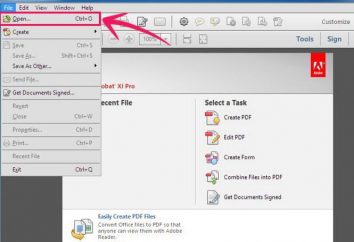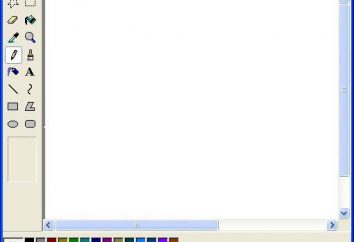Comment ouvrir pour l'édition d'un fichier XML dans Excel: quelques façons simples
Souvent, certains utilisateurs doivent traiter des fichiers XML qui représentent les données sur la base de l'entrée des paramètres des balises de description ou logiciel. les ouvrir pour l'édition dans le double-clic habituelle ne fonctionne pas. Cela est dû au fait que, pour l'association avec l'extension n'a pas l'application qui est utilisée par défaut. Mais si vous voulez obtenir un fichier lisible par l' homme comme une table qui peut être modifié, vous pouvez ouvrir un fichier XML dans Excel. Vous ne avez pas besoin de convertisseurs qui peuvent convertir des formats entre eux. La seule mise en garde: cette fonctionnalité est disponible uniquement dans les versions Office 2003 et les versions supérieures.
Comment ouvrir XML vers Excel: la première manière
Pensez à l'importation de la version basée sur Excel des données en 2016. La première et la plus simple est de commencer d'abord le programme Excel. Au début de l'accueil et l'application logo affiche une fenêtre d'ouverture de session spéciale dans laquelle le menu à gauche, il y a la chaîne « Ouvrez les autres livres. »
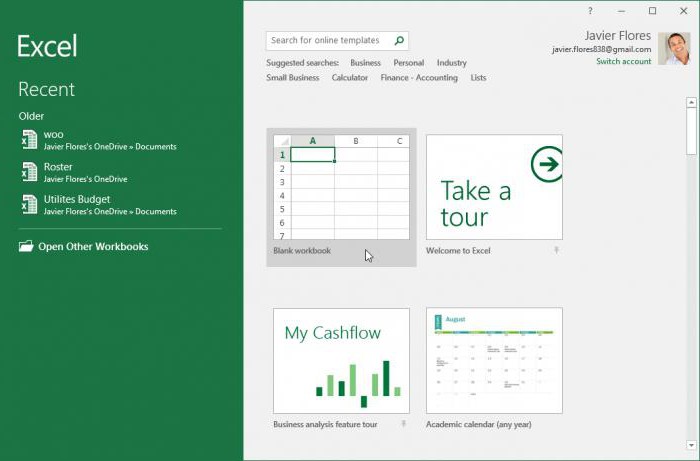
Après cela, utilisez une clause de révision, mais dans une nouvelle fenêtre au format XML est choisi comme étant ouvert. Après cela, la méthode habituelle on trouve le fichier souhaité et cliquez sur le bouton d'ouverture. Dans ce cas, le fichier XML Excel reconnaît pas comme un document texte contenant une description et des balises, ainsi que la table la plus ordinaire. Bien sûr, les données peuvent être éditées sur votre propre, mais plus sur cela plus tard.
Comment ouvrir format XML dans Excel: un moyen de la deuxième
Pratiquement ne diffère pas de la première méthode proposée. fichier XML dans Excel, vous pouvez ouvrir dans le menu Fichier ou utilisez une combinaison rapide Ctrl + O.
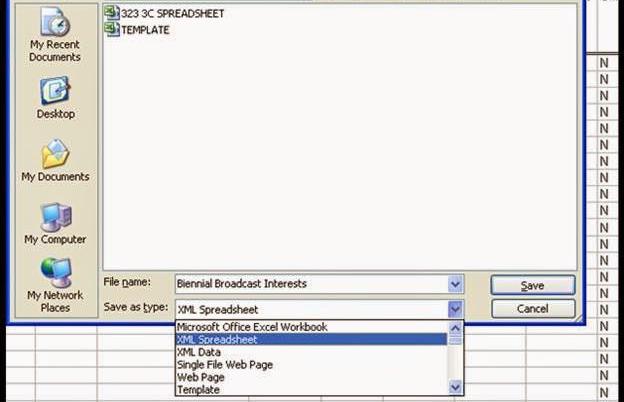
Encore une fois, sélectionnez d'abord le type de format à ouvrir, le fichier désiré et appuyez sur le bouton correspondant.
XML d'ouverture: chemin à la troisième
Il existe plusieurs méthodes d'ouvrir un fichier XML dans Excel. Ainsi, dans la version du programme en 2016, vous pouvez utiliser le menu en haut de la barre, où la section « Données » est sélectionné, puis appuyez sur la Données externes.
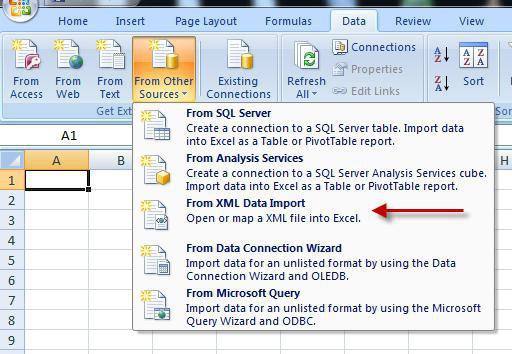
Dans le menu déroulant, sélectionnez simplement la section « d'autres sources » dans le nouveau menu, utilisez la chaîne « A partir de l'importation XML ». Il est suivi par la procédure standard de recherche du fichier souhaité, puis ouvert.
Modifier, sauvegarder et exporter
Lorsque vous utilisez une de ces méthodes, l'utilisateur obtient la structure de la table. L'édition se fait de la même manière que cela se fait avec les fichiers XLS standard. Parfois, pour la commodité de l'édition et l'enregistrement des données doit être utilisé pour le menu développeurs.
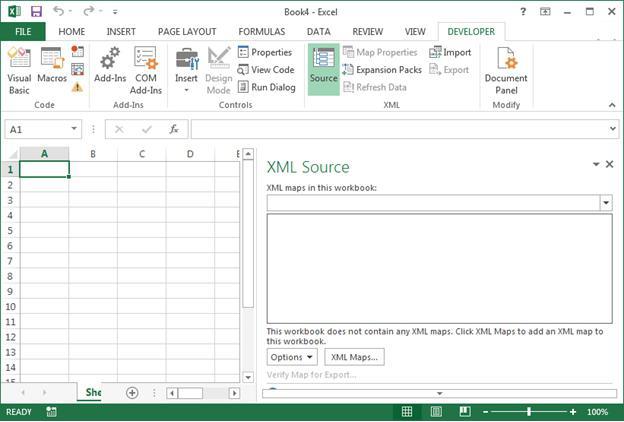
Dans ce cas, vous ne pouvez importer tout le contenu du fichier XML, mais seulement ce qui est vraiment nécessaire, insérer les informations dans les colonnes et les lignes appropriées, pointant vers elle XML-objet en tant que source de données. Mais pour cela, il est nécessaire dans le programme pour vous connecter à votre compte en utilisant votre inscription à Microsoft.
Enregistrez le fichier modifié peut être directement dans le format original en sélectionnant le type dans la liste. Dans le menu Fichier, si l'objet a été enregistré dans le format « natif» Excel, vous pouvez sélectionner une fonction d'exportation, cliquez sur le type de fichier et le changement défini comme le format final est XML.
Si l'utilisateur est trop paresseux pour se livrer à de telles réformes, ou il utilise la version suivante de la version Office 2003, pour l'ouverture de ce format sous la forme d'une table besoin d'utiliser un convertisseur spécial. De tels programmes maintenant offerts beaucoup. Dans un cas extrême, si elle ne correspond pas, pas de problème, vous pouvez consulter à un service en ligne spécialisé sur le format sera changé en quelques dizaines de secondes. A la fin de ces actions ne téléchargera le résultat final au format XLS sur votre disque dur, puis ouvrez-le dans Excel. Cependant, dans la plupart des cas, une telle action est nécessaire, comme dans le même Office 2003 pour le format XML ouverture directe (importation) déjà prévu initialement. Et il semble, peu de gens utilisent aujourd'hui des produits plus anciens de Microsoft Office.